الإعلانات
هل ترغب في بناء خادم ويب منزلي؟ إن أبسط طريقة هي تثبيت Linux على كمبيوتر احتياطي. بفضل بساطة Linux ، فإن هذا الأمر بسيط ، مما يمنحك طريقة معقولة لاستضافة موقع ويب أو مدونة.
إليك كيفية إعداد خادم ويب Linux.
كيفية جعل خادم الويب الخاص بك مع لينكس
لإنشاء خادم ويب Linux يمكن تشغيله من المنزل ، ستحتاج إلى الأجهزة ونظام التشغيل. بالإضافة إلى ذلك ، يجب تثبيت برنامج خادم الويب ، ووسيلة للوصول إلى الخادم من الإنترنت.
يمكننا تقسيم ذلك إلى أربع خطوات سهلة يمكنك اتباعها لإنشاء خادم ويب Linux الخاص بك.
- ابحث عن جهاز كمبيوتر قديم / غير مرغوب فيه
- قم بتثبيت نظام تشغيل Linux
- إعداد برنامج خادم الويب للتطبيق (Apache ، PHP ، MySQL)
- الوصول إلى الخادم من الإنترنت
هيا بنا نبدأ.
1. ابحث عن جهاز كمبيوتر قديم لخادم الويب Linux
قبل اختيار جهاز كمبيوتر لاستخدامه كخادم ويب ، ستحتاج إلى معرفة الحد الأدنى لمتطلبات نظام التشغيل. في حين أن Ubuntu شائع ، إلا أنه ليس خفيفًا بما يكفي. بدلاً من ذلك ، يعد Lubuntu 19.04 خيارًا أقوى. هذا بديل أخف لـ Ubuntu ، مبني على نفس الرمز.
تحميل:لوبونتو 19.04
متطلبات نظام Lubuntu
يحتوي Lubuntu 19.04 على الحد الأدنى من المتطلبات:
- معالج ثنائي النواة 512 ميجا هرتز أو أفضل (يوصى بـ 1 جيجا هرتز ، مقابل 2 جيجا هرتز لـ Ubuntu)
- ذاكرة نظام 4 جيجا بايت
- مساحة خالية على القرص الصلب تبلغ 25 جيجابايت
- اختيار 32 بت (لأجهزة الكمبيوتر القديمة) وإصدارات 64 بت
قد يكون لديك جهاز كمبيوتر قديم مناسب في الجزء الخلفي من الدرج أو التقطت من متجر لبيع الادخار. من الجدير بالذكر أنه يمكنك تثبيت Linux خادم الويب على Raspberry Pi كيف تستضيف موقع الويب الخاص بك على راسبيري بايهل تحتاج إلى تشغيل موقع ويب ولكن لا يمكنك تحمل تكاليف الاستضافة؟ قم ببناء خادم الويب الخاص بك القادر على LAMP باستخدام Raspberry Pi منخفض الطاقة. اقرأ أكثر . يكلف هذا الكمبيوتر الصغير أقل من 30 دولارًا وهو خيار ذكي إذا واجهت مشكلة مع الأجهزة القديمة.
لا تقتصر أيضًا على أجهزة الكمبيوتر القديمة التي تعمل بنظام Windows. يمكن لأجهزة Apple Mac و MacBooks من عصر ما قبل عام 2006 باستخدام معالجات PowerPC تشغيل Linux.
مثل Ubuntu ، يدعم Lubuntu مجموعة متنوعة من بطاقات الفيديو ومحركات الأقراص الصلبة والأجهزة الأخرى. للتحقق مما إذا كان التوزيعة ستعمل على الجهاز الذي اخترته ، قم بتشغيل Live CD.
إذا كنت تخطط لتشغيل الخادم 24/7 ، فتأكد من أنه في منطقة جيدة التهوية. من الأفضل وضعه في غرفة مكيفة خلال فصل الصيف عندما تكون الحرارة عدوا لخادمك.
2. قم بتثبيت نظام تشغيل Linux
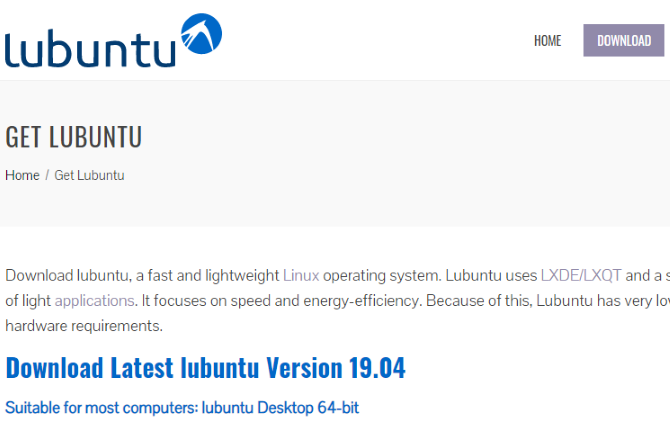
تثبيت Lubuntu بسيط. ما عليك سوى الحصول على ملف ISO وكتابته على قرص DVD أو جهاز فلاش USB للبدء.
تحميل: لوبونتو
تحتوي صور القرص هذه على أحدث إصدارات البرامج ، لذا يجب ترقية صغيرة فقط بعد التثبيت. استخدم الإصدار 64 بت إذا كان الكمبيوتر يدعمه أو الإصدار 32 بت خلاف ذلك.
عندما تكون جاهزًا ، أدخل وسائط التثبيت في جهاز الكمبيوتر وأعد تشغيل الكمبيوتر. إذا كنت بحاجة إلى تغيير إعدادات BIOS للتمهيد من محرك الأقراص الضوئية أو USB ، فقم بذلك. في بعض الحالات ، يمكن فتح قائمة تحديد وسائط التمهيد.
بعد تشغيل وسائط التثبيت ، حدد تثبيت Lubuntu. عند المطالبة ، حدد تنزيل التحديثات أثناء التثبيت و قم بتثبيت برنامج جهة خارجية وثم مسح واستخدام القرص بالكامل.
لاحظ أن هذا سيؤدي إلى محو أي أنظمة تشغيل أخرى لديك على هذا الكمبيوتر. اتبع الخيارات الأخرى وفقًا للإعدادات التي تريدها. تشفير المجلد الرئيسي ليس من الحكمة بالنسبة لمشروع خادم الويب. إعادة التشغيل بعد اكتمال التثبيت.
عند إعادة التشغيل ، تحقق من وجود تحديثات. اذهب إلى النظام> الإدارة> مدير التحديث> تثبيت التحديثات. قد تحتاج إلى إعادة التشغيل بعد تثبيت أي تحديثات وجدها.
3. تثبيت برنامج خادم ويب لينكس
بينما تتوفر التعديلات ، تعمل معظم مواقع الويب على مزيج من Apache و MySQL و PHP (المعروف باسم LAMP). هذا مشابه لما أوصينا به التثبيت على Windows كيفية إعداد خادم WAMP الخاص بكخادم WAMP هو الطريقة الأسهل والأكثر ألمًا لإعداد Apache و MySQL و PHP على Windows لاستضافة موقع ويب. اقرأ أكثر .
يمكن تثبيت الأدوات الثلاث عبر مركز البرامج. إطلاق هذا عبر النظام> الإدارة> مدير الحزم المتشابك. هذا هو المكان الذي نثبته البرامج التي نحتاجها.
ابحث عن أسماء الحزم التالية وقم بتثبيتها ، وسيتضمن كل منها متطلبات أساسية مختلفة: اباتشي 2, فب 5, php5-mysqlو خادم الخلية. تطبيق التغييرات لتثبيت الحزم.
سيتم تنزيل الحزم وتثبيتها قريبًا. سيطالبك المثبت بكلمة مرور MySQL “root”. لا يلزم إعادة التشغيل.
يمكنك بدلاً من ذلك تثبيت هذه الأدوات في سطر الأوامر. افتح Terminal ثم:
sudo apt install lamp-server ^ -yاختبار خادم الويب الخاص بك!
يمكنك اختبار التثبيت عن طريق فتح متصفح Firefox على الخادم الخاص بك والتوجه إلى عنوان URL http://127.0.0.1/. بدلاً من ذلك ، الإدخال http://localhost/.
يجب أن ترى "إنه يعمل!" رسالة تعني أن خادم الويب الخاص بك يعمل! سيتم تشغيل كل من Apache و MySQL في الخلفية وسيبدأان في التمهيد. مع عمل خادم الويب الآن يمكنك تعديل الملفات في / var / www. ما عليك سوى تحديث المتصفح لرؤية التغييرات مباشرة على موقع الويب الخاص بك.
البحث عن عنوان IP المحلي للخادم
أثناء عمل الخادم ، يجب أن يكون مرئيًا للعالم الخارجي. على هذا النحو ، من المهم إبقاء الخادم محدثًا بجميع التصحيحات العادية.
أولاً ، ابحث عن عنوان IP المحلي للخادم واضبطه على شيء ستتمكن لاحقًا من الرجوع إليه. ستجد عنوان IP الحالي - المعين بواسطة جهاز التوجيه - في مربع معلومات الشبكة.
ابحث عن هذا بالنقر على اتصال الشبكة ، ثم التحديد معلومات الاتصال. سيؤدي ذلك إلى ظهور مربع يحتوي على عنوان IP الحالي وبطاقة محول الشبكة وعنوان البث والبوابة وخادم DNS. دوّن عنوان IP.
بعد ذلك ، قم بتحرير معلومات الاتصال الخاصة بك لمنحك عنوان IP ثابت على شبكتك المحلية. انقر بزر الماوس الأيمن مرة أخرى ، ولكن هذه المرة انتقل إلى تحرير الاتصالات. حدد اسم المحول المناسب (مثل eth1) وقم بتحرير تلك الإعدادات.
حدد IPv4 التبويب والتبديل طريقة إلى كتيب. انقر أضف ثم أدخل المعلومات من إعدادات الاتصال الخاصة بك. لاحظ ، مع ذلك ، يجب إدخال عنوان IP بشكل مختلف. احتفظ بالثمانيات الثلاثة الأولى (الأرقام بين النقاط) ولكن قم بتغيير الأخير إلى رقم مرتفع أقل من 254.
من المهم ألا يكون عنوان IP الذي تم تعيينه يدويًا قيد الاستخدام بالفعل على شبكتك. إذا لم تكن متأكدًا ، فاختر عنوان IP عاليًا مثل 250. سيكون هذا هو عنوان IP المحلي الثابت الخاص بك.
مشاركة مجلد الويب
تتوفر عدة خيارات للوصول إلى الملفات وتحميلها على خادمك. لتوضيح أهمية أذونات المجلد ، خذ بعين الاعتبار مشاركة مجلد الويب كخيار.
من المهم استخدام هذه الطريقة فقط إذا كان الخادم الخاص بك على شبكة خاصة. كن متأكدًا أنه لا يمكن لأي شخص الاتصال به والوصول إلى المجلد المشترك الخاص بك.
ابدأ بتخفيف الأذونات على مجلد الويب. افتح نافذة طرفية بالضغط على Ctrl + Alt + T ، ثم أدخل:
sudo chmod 777 / var / wwwستتم مطالبتك بكلمة المرور الخاصة بك. إذا كان صحيحا ، سيتم تحديث الأذونات.
انتقل الآن إلى متصفح الملف وابحث /var/. انقر بزر الماوس الأيمن على مجلد www ثم حدد خيارات المشاركة وقم بإلغاء تحديده. بالنسبة إلى خيارات الأمان ، يمكنك مشاركتها بكلمة مرور أو بدونها. تحديد مدخل للضيوف لمشاركة المجلد دون الحاجة إلى اسم مستخدم وكلمة مرور.
الآن ، ستتمكن أنت أو أي شخص آخر من الوصول إلى الملفات بدون كلمة مرور. لهذا السبب ، يوصى بالمشاركة باستخدام كلمة مرور لأغراض أمنية. أيضا خذ لحظة للتحقق اسمح للآخرين بإنشاء الملفات وحذفها في هذا المجلد. هذا يسمح بالوصول للكتابة من الدليل المشترك.
لعرض ملفاتك ، انتقل إلى موقع الشبكة //localhost/www.

سوف يطالبك بكلمة المرور أو يسمح لك بالوصول مباشرة إلى ملفاتك ، اعتمادًا على إعدادات الأمان الخاصة بك. هذه هي نفس الملفات التي يمكن الوصول إليها في متصفح الويب الخاص بك عبر http://localhost/ (أو أي عنوان IP ثابت قمت بتعيينه).
احصل على خادم Linux عبر الإنترنت مع إعادة توجيه المنفذ
الآن لديك عنوان IP ، مفهوم مهم يجب فهمه هو إعادة توجيه المنفذ. كل شخص متصل بالإنترنت لديه عنوان IP. بالنسبة لمعظم الاتصالات المنزلية (والعديد من اتصالات الأعمال) ، لا يتم عرض IP الخاص بجهاز الكمبيوتر الخاص بك إلى الإنترنت. –
فكيف يتصل زوار موقعك بخادمك؟ نفعل ذلك مع إعادة توجيه المنفذ.
المنافذ الموجودة على الخادم تشبه الأبواب أو النوافذ في المنزل وبالتالي لها تداعيات أمنية. يمنحك كل منفذ الوصول إلى خدمة مختلفة تعمل على الخادم. تستخدم خوادم الويب المنفذ 80 افتراضيًا.
لتمكين هذا ، ستحتاج إلى تسجيل الدخول إلى صفحة مسؤول الموجه. تحقق من وثائق الجهاز للحصول على تفاصيل هذا (بعض أجهزة التوجيه لديها عنوان IP مطبوع على ظهره). هنا ، يجب أن تجد قسمًا يسمى ميناء الشحنأو التطبيقات مما يسمح لك بإعادة توجيه المنافذ بشكل صحيح.
قم بإعادة توجيه منفذ TCP 80 إلى شبكتك إلى عنوان IP الثابت الذي قمت بتعيينه مسبقًا. يختلف كل جهاز توجيه ، لذا ارجع إلى دليل عمليات جهاز التوجيه الخاص بك حول كيفية إعداد هذا بشكل صحيح.
امنح خادم الويب Linux اسم مضيف ثابت
تتصل معظم أجهزة التوجيه المنزلية بـ ISP عبر ما يسمى بـ ديناميكية IP ما هو عنوان IP الديناميكي وكيف أحصل عليه؟ [شرح التكنولوجيا] اقرأ أكثر . وهذا يعني أن عنوان IP المواجه للعامة لجهاز التوجيه الخاص بك سوف يتغير بعد فترة محددة ، عادة أسبوع أو نحو ذلك.
هناك طريقة حول هذا هو خادم DynDNS الرائع الذي يتيح لك تعيين عنوان URL لـ DynDNS لموقعك. بفضل تطبيق العميل ، كلما تغير عنوان IP العام الخاص بك ، سيظل عنوان URL يشير إلى خادم Linux الخاص بك.
لذلك ، يجب أن يتمكن الزوار من زيارة خادم الويب الخاص بك من العالم الخارجي من خلال الذهاب إلى http://yourhostname.dyndns.org. يقوم بعض موفري خدمة الإنترنت بحظر المنفذ 80 إلى جهاز التوجيه الخاص بك. في هذه الحالة ، قم بإعادة توجيه شيء مثل المنفذ 8080 إلى المنفذ 80. سيسمح لك ذلك بزيارة موقع الويب الخاص بك عن طريق الذهاب إلى http://yourhostname.dyndns.org: 8080.
لقد أنشأت خادم ويب Linux!
الآن بعد أن تم إعداد خادم الويب الخاص بك ، يمكنك التركيز على البرمجة أو تثبيت البرامج الخاصة بك!
ربما ستشغل برنامج مدونة أو تستضيف منتدى أو لوحة إعلانات. قد تكون مهتمًا أكثر باستضافة شبكة اجتماعية مثل Mastodon ، محفظة ، أيا كان. الأمر متروك لك.
في هذه الأيام ، يمكنك استضافة موقع ويب على أي شيء. إليك كيفية القيام بذلك قم بتحويل جهاز Android الخاص بك إلى خادم ويب كيفية تحويل جهاز Android إلى خادم ويبهل تريد استضافة موقع ويب بسيط بدون خطة استضافة باهظة الثمن؟ إليك كيفية استضافة موقع ويب على هاتفك أو جهازك اللوحي الذي يعمل بنظام Android. اقرأ أكثر لاثبات ذلك.
كريستيان كاولي هو نائب رئيس التحرير للأمن ، Linux ، DIY ، البرمجة ، وشرح التكنولوجيا. كما ينتج بودكاست مفيد حقًا ولديه خبرة واسعة في دعم سطح المكتب والبرامج. مساهم في مجلة Linux Format ، Christian هو Raspberry Pi tinkerer ، Lego lover ومروحة ألعاب ريترو.
